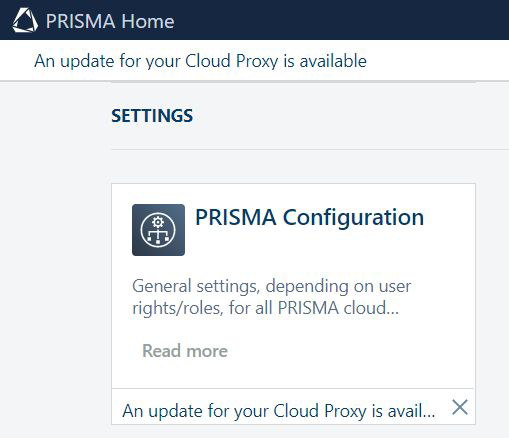Cloud Proxy を使用して、非 PRISMAsync、plotWAVE、 colorWAVE、imagePROGRAF のプリンターを PRISMA Home に登録することができます。
新しいバージョンが利用可能になった場合は、常に最新バージョンの Cloud Proxy を使用する必要があります。このアップデートについては通知がされます。このアップデートは必須です。
Cloud Proxyをセットアップして、デバイスを追加します。
Cloud Proxyの最新バージョンを入手します。
PRISMA Configurationで、navigate to th へ進みます。サポートしている全オペレーティングシステムを対象に、Cloud Proxy用インストールキットのリンクが、[デバイスのリスト] というパネル下に表示されています。
サポートしているオペレーティングシステムは、64ビットアーキテクチャです。MS windowsまたはApple iOSの両方を対象に、リリースされた最新2バージョンのみを使用できます。
ワークステーションにCloud Proxyをダウンロードします。
ワークステーションのCloud Proxyをインストールします。
この作業には管理者権限が必要です。さらに、Cloud Proxyは、PRISMA Homeを使用したい時は必ず作動させなければなりません。
VPN経由で接続する場合、VPN接続も設定してください。
Cloud Proxyで、PRISMA Homeデバイスを登録してください。
一台ずつデバイスの追加、IPアドレスレンジの指定、すべてを一度にCloud Proxyで検出といったことができます。
静的IPアドレスを使用することが重要です。動的IPアドレスはサポートされていません。
アプリケーションが新しく追加したデバイスを使用できるようにします。
PRISMA Home に進みます。
アプリケーションにアクセスしたい登録済みデバイスごとに、次の手順を完了してください。
右側の[詳細] パネルで、デバイスをクリックし、デバイスを有効にしたいアプリケーション名の横にあるチェックボックスをオンにします。
[アプリケーション] リストが表示されるまで、下方に向けてスクロールしなければならない場合があります。
有効にしたいデバイスごとに繰り返します。
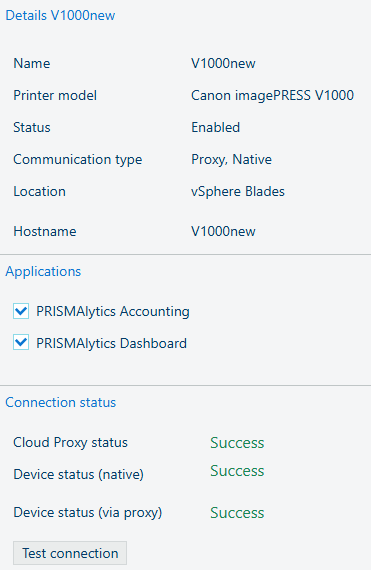 PRISMAlytics Dashboardチェックマークを PRISMA Configurationに入れます
PRISMAlytics Dashboardチェックマークを PRISMA Configurationに入れます上掲画像はPRISMA Configurationに PRISMAlytics Dashboardと PRISMAlytics Accountingの両チェックマークが追加されたのを示しています。つまり、これらのプリンタツールが必要なデータを受信していることを意味します。
Cloud Proxyを更新し続けることが大切です。新しいバージョンがリリースされると、[設定] の開始について、ページヘッダーとカードに通知が表示されます。